Előrevetítem, nem lesz rövid. Viszont többekkel együtt nekem is sikerült, szóval nem reménytelen! :) Mivel nem találtam normális, részletes magyar leírást, és sokaknak gondja van ezzel, kitaláltam, hogy majd én megírom, hogyan kell Java programokat és játékokat telepíteni Samsung U700-ra. Az érkező kommentek alapján a módszer működik U900-as készülékeken is. Remélem, sokaknak hasznos lesz! Kezdjük is.
Előrevetítem, nem lesz rövid. Viszont többekkel együtt nekem is sikerült, szóval nem reménytelen! :) Mivel nem találtam normális, részletes magyar leírást, és sokaknak gondja van ezzel, kitaláltam, hogy majd én megírom, hogyan kell Java programokat és játékokat telepíteni Samsung U700-ra. Az érkező kommentek alapján a módszer működik U900-as készülékeken is. Remélem, sokaknak hasznos lesz! Kezdjük is.
Hozzávalók:
- Samsung U700 vagy U900 telefon (állítólag Samsung Z720-szal is ez a teendő)
- USB adatkábel
- Qualcomm USB driver [letöltés]
- BitPim (a fájlműveletekre) [letöltés]
- JADMaker [letöltés] opcionális (ha nincs .jad fájlod, csak .jar van)
1. Qualcomm USB aktiválása
Írd be a telefonba a következő kódot:
*#0523#Feljön egy ablak. Ezután nyomd meg a # gombot
négyszer. Egy kilenc elemű menüt kell látnod, aminek a legutolsó eleme a
[9] Common. Nyomd meg a 9-es gombot, majd
[6] USB Configuration, utána
[2] Qualcomm USB [*]Ha sikerült, akkor ezt írja ki: "
--> Qualcomm USB Configured. Plz Reconnect the Cable.0"
2. Installálás Windowsban
Kösd össze a telefont és a számítógépet az USB kábellel. A Windows ki fogja írni, hogy új hardvert talált. Manuálisan add meg neki az előzőleg letöltött
Qualcomm USB driverkönyvtárát, és installáld. Ezután mégegy eszközt fel fog ismerni a Windows, a driver hozzá ugyanott van, ahol az előbb.
3. Java fájlok másolása a telefonra
Telepítsd, és indítsd el a
BitPim-et a számítógépen.
3.1.
Felül a menüben:
Edit > Settings. Majd:
Phone Type: Other CMDA Phone. Com Portnál van egy gomb, hogy Browse... Ott kiválasztod a
Qualcomm Diagnostics Interface 3197-es eszközt, elvileg az elérhetőek listájában van (Available Ports).
3.2.
Aztán
View > View Filesystem. Erre bal oldalt a fában megjelenik a "Filesystem". Rákattintasz, és mellette meglejenik egy újabb faszerkezetes kezdemény, felül egy / jellel, amit meg is nyitsz. Pár másodperc után megjelenik a telefon memóriájának teljes fájlszerkezete.
3.3.
Belépsz a
Media > Gameskönyvtárba. Ide kell bemásolnod a Java cuccaidat.
Ajánlatos minden programot külön könyvtárba rakni(könyvtár létrehozása: jobbklikk a Games mappán a faszerkezetben, és "
Make subdirectory...". Fájlok másolása: jobbklikk a jobb oldali üres területen, és "
New file..."). A fájlokat egyesével kell felpakolnod.
A .jar és .jad fájlok egyaránt szükségesek(ha csak a .jar van meg, akkor a
JADMakerrel tudsz hozzá .jad-ot kreálni).
3.4.
Miután minden fájl átért, zárd be a BitPim-et, és húzd le az adatkábelt a telefonról.
4. Adatbázis frissítése
Ismét a telefonhoz nyúlunk. Írd be ezt a kódot:
*#6984125*#Ezzel bejutsz az Admin setting menübe. Válaszd a legutolsó menüpontot, az Internals-t (4). Master key: *#9072641*#.
Majd válaszd ki a
Storage Settings-t (7). Ezen belül három menüpontot kell végignyomnod:
Update media database(1),
Update java DB(2),
Create Ax DAT file(8).
5. Elvileg ennyi! :)
Kilépsz ebből az admin menüből, majd a menüben
Saját fájlok > Játékok és egyebek, ahol is meg kell jelennie az újonnan felrakott Java proginak, játéknak. Ha később újabb cuccokat szeretnél felrakni a telefonra, "csak" a 3.3-as ponttól kezdődően leírtakat kell elvégezned.
NAGYON FONTOS!
Ha később
törölniakarsz innen, akkor
mindenképp BitPim-meltedd, és utána frissíteni kell az adatbázist (4. pont ebben a leírásban).
Még egy fontos dolog, a LEGFONTOSABB:
a
szervízmenüben, az
admin beállításokban,és a
BitPim programban NAGYON ÓVATOSAN NAVIGÁLJ, SEMMILYEN FÉLRENYOMÁS ÁLTAL OKOZOTT KÁR MIATT NEM TUDOK(és nem is akarok)
FELELŐSSÉGET VÁLLALNI!De ha pontosan követed ezt a leírást, nem lesz semmilyen gondod.
Végezetül,
tehet egy szívességet a Samsung, hogy csak ilyen bonyolultan lehet ezt megoldani egy ilyen tudású telefonban!